Hiệu ứng ảnh film với những nét màu ảnh cũ, hay kiểu ảnh xước được nhiều bạn trẻ lựa chọn. Có rất nhiều ứng dụng chỉnh sửa ảnh cổ điển để người dùng tạo được những hình ảnh nghệ thuật. Hoặc nếu bạn muốn tự tạo ảnh hiệu ứng film thì có thể dùng Photoshop để ghép ảnh, tạo ảnh vệt xước với cách làm không hề phức tạp hay quá khó. Chúng ta chỉ cần lựa chọn kiểu vệt xước mà mình ưng ý rồi ghép vào ảnh của mình là được. Bài viết dưới đây sẽ hướng dẫn bạn đọc tạo ảnh hiệu ứng film trong Photoshop.
Video hướng dẫn tạo ảnh hiệu ứng vệt xước trên Photoshop
Hướng dẫn tạo ảnh vệt xước trên Photoshop
Bước 1:
Trước hết bạn cần tải ảnh vệt xước xuống trước. Tìm từ khóa Texture trên Google rồi chọn kiểu vệt xước, ảnh cũ mà bạn ưng ý xuống.
Tại giao diện trên Photoshop chúng ta mở hình ảnh gốc và mở ảnh Texture đã tải xuống.
Bước 2:
Nếu hình ảnh bị khóa thì bạn chỉ cần click vào đúp vào ảnh và nhấn OK để mở khóa.
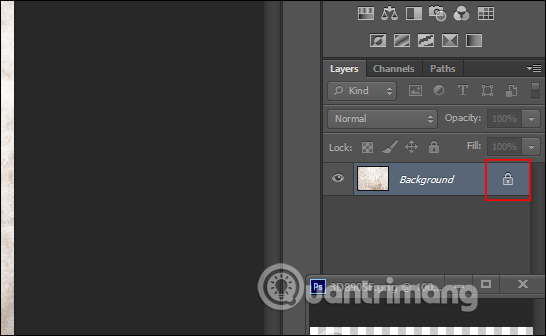
Bước 3:
Tiếp đến chúng ta sẽ di ảnh hiệu ứng vệt xước chèn lên ảnh gốc sau đó bạn nhấn Ctrl + T để điều chỉnh kích thước ảnh vệt xước trùng với ảnh gốc. Nhấn vào layer ảnh vết xước rồi điều chỉnh độ trong suốt của ảnh hiệu ứng tại khung Opacity cho vừa phải.
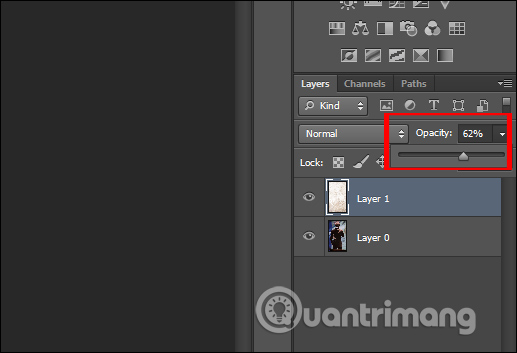
Tiếp đến chọn bảng điều chỉnh chế độ pha trộn với các chế độ Pin Light, Hard Light hoặc Liner Light sao cho phù hợp. Nếu muốn thì bạn cũng có thể thử những kiểu khác, miễn sao phù hợp với ảnh là được.
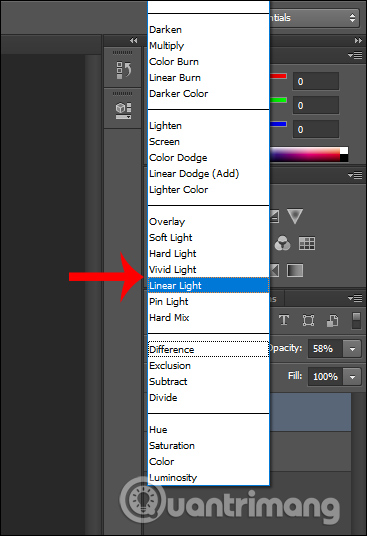
Kết quả chúng ta có ảnh màu film cũ với những vết xước dưới đây.
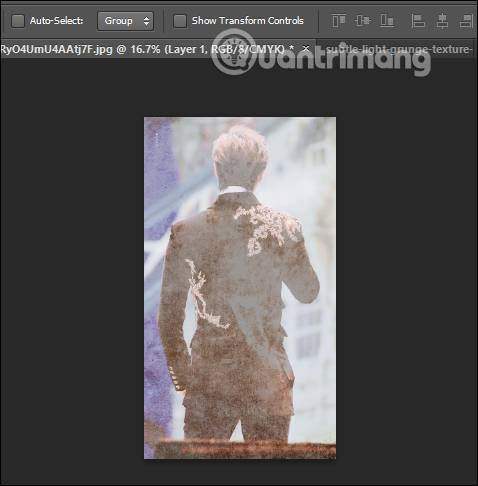
Xem thêm:
 Công nghệ
Công nghệ  AI
AI  Windows
Windows  iPhone
iPhone  Android
Android  Học IT
Học IT  Download
Download  Tiện ích
Tiện ích  Khoa học
Khoa học  Game
Game  Làng CN
Làng CN  Ứng dụng
Ứng dụng 


















 Linux
Linux  Đồng hồ thông minh
Đồng hồ thông minh  macOS
macOS  Chụp ảnh - Quay phim
Chụp ảnh - Quay phim  Thủ thuật SEO
Thủ thuật SEO  Phần cứng
Phần cứng  Kiến thức cơ bản
Kiến thức cơ bản  Lập trình
Lập trình  Dịch vụ công trực tuyến
Dịch vụ công trực tuyến  Dịch vụ nhà mạng
Dịch vụ nhà mạng  Quiz công nghệ
Quiz công nghệ  Microsoft Word 2016
Microsoft Word 2016  Microsoft Word 2013
Microsoft Word 2013  Microsoft Word 2007
Microsoft Word 2007  Microsoft Excel 2019
Microsoft Excel 2019  Microsoft Excel 2016
Microsoft Excel 2016  Microsoft PowerPoint 2019
Microsoft PowerPoint 2019  Google Sheets
Google Sheets  Học Photoshop
Học Photoshop  Lập trình Scratch
Lập trình Scratch  Bootstrap
Bootstrap  Năng suất
Năng suất  Game - Trò chơi
Game - Trò chơi  Hệ thống
Hệ thống  Thiết kế & Đồ họa
Thiết kế & Đồ họa  Internet
Internet  Bảo mật, Antivirus
Bảo mật, Antivirus  Doanh nghiệp
Doanh nghiệp  Ảnh & Video
Ảnh & Video  Giải trí & Âm nhạc
Giải trí & Âm nhạc  Mạng xã hội
Mạng xã hội  Lập trình
Lập trình  Giáo dục - Học tập
Giáo dục - Học tập  Lối sống
Lối sống  Tài chính & Mua sắm
Tài chính & Mua sắm  AI Trí tuệ nhân tạo
AI Trí tuệ nhân tạo  ChatGPT
ChatGPT  Gemini
Gemini  Điện máy
Điện máy  Tivi
Tivi  Tủ lạnh
Tủ lạnh  Điều hòa
Điều hòa  Máy giặt
Máy giặt  Cuộc sống
Cuộc sống  TOP
TOP  Kỹ năng
Kỹ năng  Món ngon mỗi ngày
Món ngon mỗi ngày  Nuôi dạy con
Nuôi dạy con  Mẹo vặt
Mẹo vặt  Phim ảnh, Truyện
Phim ảnh, Truyện  Làm đẹp
Làm đẹp  DIY - Handmade
DIY - Handmade  Du lịch
Du lịch  Quà tặng
Quà tặng  Giải trí
Giải trí  Là gì?
Là gì?  Nhà đẹp
Nhà đẹp  Giáng sinh - Noel
Giáng sinh - Noel  Hướng dẫn
Hướng dẫn  Ô tô, Xe máy
Ô tô, Xe máy  Tấn công mạng
Tấn công mạng  Chuyện công nghệ
Chuyện công nghệ  Công nghệ mới
Công nghệ mới  Trí tuệ Thiên tài
Trí tuệ Thiên tài